win10如何设置休眠不断网 Win10系统睡眠模式下网络不断开设置方法
更新时间:2024-05-10 14:48:06作者:jiang
Win10系统的睡眠模式是我们经常会使用的一个功能,但是在睡眠模式下网络不断开可能会影响我们的正常使用,为了解决这个问题,我们可以通过简单的设置来避免网络在Win10系统睡眠模式下断开的情况。接下来我们将介绍如何设置Win10系统的睡眠模式下网络不断开的方法。
步骤如下:
1.操作一:打开电脑,找到电脑上的设置按钮,点击进入,操作如下。
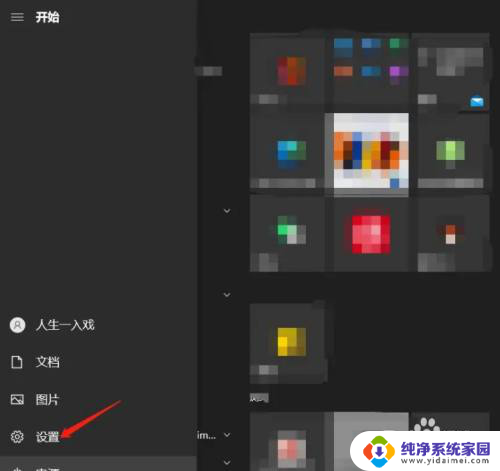
2.
操作二:进入设置面板,找到网络和intemet,点击进入
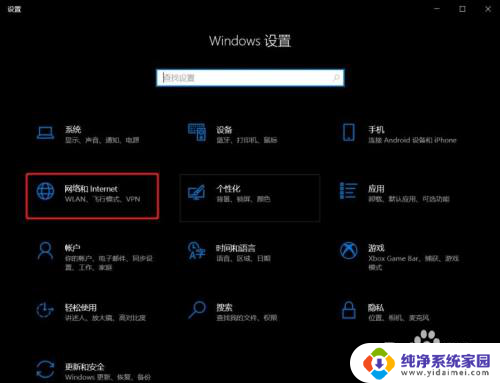
3.操作三:点击更改适配器选项,进入双击进入属性界面
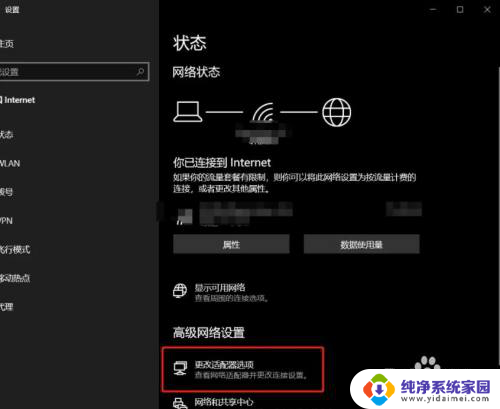
4.操作四:然后在界面上点击配置进入,然后点击电源管理
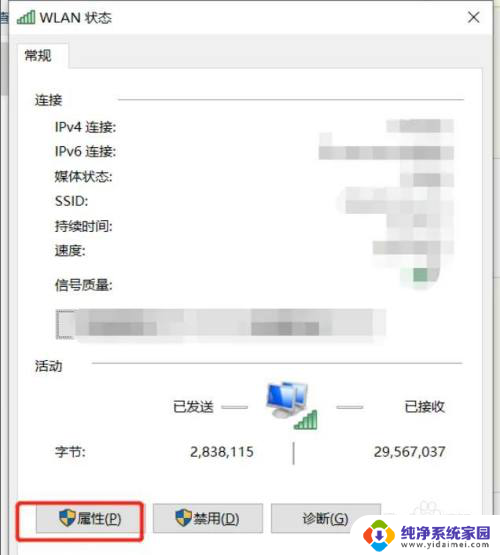
5.操作五:然后在电源管理里面,取消勾选【允许计算机关闭此设备以节约电源】操作如下。
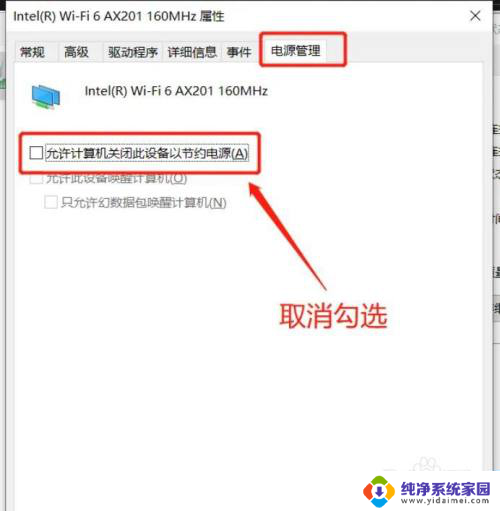
以上就是win10如何设置休眠不断网的全部内容,碰到同样情况的朋友们赶紧参照小编的方法来处理吧,希望能够对大家有所帮助。
win10如何设置休眠不断网 Win10系统睡眠模式下网络不断开设置方法相关教程
- win10家庭版休眠断网 win10系统怎么设置睡眠模式不断网
- win10睡眠模式不断网设置 如何设置Win10睡眠模式下保持网络连接
- 如何让电脑不自动休眠 win10怎么设置永不进入睡眠模式
- 怎么设置电脑睡眠 Win10系统如何设置睡眠模式
- win10电脑睡眠设置 win10系统电脑休眠时间设置方法
- win10电脑怎么设置睡眠模式 WIN10电脑不能自动进入睡眠模式
- win10锁屏不断网 锁屏后如何设置Win10电脑不断开网络连接
- 电脑睡眠模式怎么开 win10如何设置休眠时间
- windows设置休眠时间 win10系统怎么设置电脑休眠模式
- 如何设置电脑屏幕不休眠 Win10如何设置屏幕常亮不休眠
- 怎么查询电脑的dns地址 Win10如何查看本机的DNS地址
- 电脑怎么更改文件存储位置 win10默认文件存储位置如何更改
- win10恢复保留个人文件是什么文件 Win10重置此电脑会删除其他盘的数据吗
- win10怎么设置两个用户 Win10 如何添加多个本地账户
- 显示器尺寸在哪里看 win10显示器尺寸查看方法
- 打开卸载的软件 如何打开win10程序和功能窗口